Se você está querendo produzir jogos em uma plataforma aberta, conheça e veja como instalar o game engine Godot no Linux via AppImage.
O Godot Engine é um mecanismo de jogo multiplataforma repleto de recursos para criar jogos 2D e 3D a partir de uma interface unificada.
Godot é um motor de jogo de código aberto (coberto pela licença MIT) desenvolvido pela comunidade do Godot Engine.
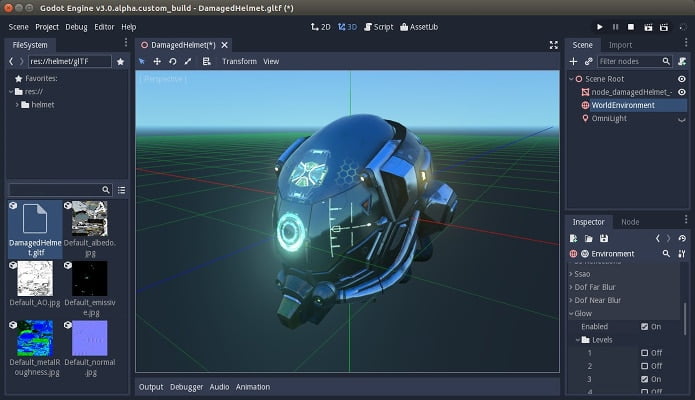
Inicialmente, ele foi desenvolvido pela OKAM no começo de 2001. Em fevereiro de 2014 o código fonte dele foi publicado no GitHub sob a licença MIT, e em dezembro de 2014, foi disponibilizada a versão 1.0.
Ele fornece um conjunto abrangente de ferramentas comuns, para que os usuários possam se concentrar em criar jogos sem precisar reinventar a roda.
Os jogos podem ser exportados em um clique para várias plataformas, incluindo as principais plataformas de desktop (Linux, Mac OSX, Windows), além de plataformas móveis (Android, iOS) e baseadas na Web (HTML5).
Como instalar o game engine Godot no Linux via arquivo AppImage
Para instalar o game engine Godot no Linux via arquivo AppImage, você deve fazer o seguinte:
Passo 1. Abra um terminal;
Passo 2. Confira se o seu sistema é de 32 bits ou 64 bits, para isso, use o seguinte comando no terminal:
uname -mPasso 3. Se seu sistema é de 64 bits, use o comando abaixo para baixar o programa. Se o link estiver desatualizado, acesse essa página, baixe a última versão e salve-o com o nome godot.appimage:
wget "https://dl1.pling.com/api/files/download/j/eyJ0eXAiOiJKV1QiLCJhbGciOiJIUzI1NiJ9.eyJpZCI6IjE1MzQ5NjI2MzkiLCJ1IjpudWxsLCJsdCI6ImRvd25sb2FkIiwicyI6IjFkYzMzNjZiNDY4ODkyNzNmNmExNTEyZjZiM2YyZWViZGMwMDI0ZGEzZGE0M2JjZDM5ZWYwYWUzNzdmZTM1Mjk4ODczMTU3Njk2NDE5ZjMxMzgzZmU4MTc5ZGRjMzgxZjg3N2ViNGY2NWExMWVjNTZiZDY1ZTE2MmQ0MTM5NTEwIiwidCI6MTYzNjQ3ODA4OSwic3RmcCI6IjE3MTc2NzE1ODgzYWY2NTlhN2RhY2M0NzVmMjRiYzI0Iiwic3RpcCI6IjE2OC4xOTYuMjI5LjExNiJ9.L9uZzW84lprjPpIrdQftSRRrWeHJxWM0alNPpqQkme8/godot-linux-nightly-x86_64.AppImage" -O godot.appimagePasso 4. Dê permissão de execução para o arquivo baixado;
chmod +x godot.appimagePasso 5. Agora instale o programa com o comando;
sudo ./godot.appimagePasso 6. Quando você inicia o arquivo pela primeira vez, será perguntado se deseja integrar o programa com o sistema. Clique em “Yes” (Sim) se quiser integrá-lo ou clique em “No” (Não), se não quiser. Se você escolher Sim, o iniciador do programa será adicionado ao menu de aplicativos e ícones de instalação. Se você escolher “No”, sempre terá que iniciá-lo clicando duas vezes no arquivo AppImage.
Pronto! Agora, você pode iniciar o programa no menu Aplicativos/Dash/Atividades ou qualquer outro lançador de aplicativos da sua distro, ou digite godot ou em um terminal, seguido da tecla TAB.
game engine Godot no Linux – Integrando os aplicativos AppImage no sistema
Se você quiser integrar melhor esse programa no seu sistema, instale o AppImageLauncher, usando esse tutorial:
Como instalar o integrador AppImageLauncher no Linux
Veja também
Você também pode instalar o programa usando esse outro tutorial:
Como instalar o game engine Godot no Linux via Flatpak